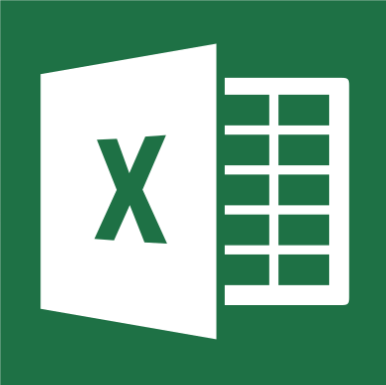
엑셀(Excel)은 컴퓨터를 이용하여 사무적인 업무를 볼 때에
필수적으로 필요한 프로그램 중 하나입니다.
보통 우리가 엑셀을 처음 접하게 되는 계기는 관련 자격증인 컴퓨터활용능력을 취득할 때죠.
그 때 사용되는 엑셀의 버전은 2010 버전입니다.
그로인해 엑셀2010 버전은 우리에게 가장 익숙하여
가장 많이 사용하고 있는 버전으로 남아있죠.
오늘은 엑셀2010을 무료로 다운로드 받는 방법과 정품 등록을 하는 방법에 대해 알아보겠습니다.
https://pcguide4u.com/download-office-professional-plus-2010/
Download Office Professional Plus 2010 - Key & Activator | PCGUIDE4U
Download office professional plus 2010 full version for free. Free activation & key with ISO download Office Professional plus 2010 full version. click here
pcguide4u.com

먼저 위의 링크를 클릭하여 사이트에 접속해주세요.
사이트에 접속하게 된다면 해당 화면을 보실 수 있습니다.
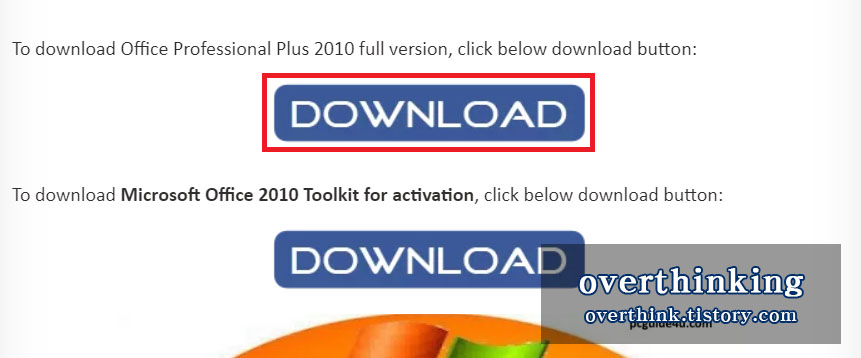
여기서 스크롤을 아래로 내려 [DOWNLOAD] 버튼을 찾아주세요.
2개의 버튼 중 위에 있는 버튼을 클릭해주시면 됩니다.
새 창이 열리게 되면 [다운로드] 버튼을 클릭합니다.
따로 회원가입을 하지 않아도 다운로드가 가능하니 회원가입을 하지 않으셔도 무방합니다.

프로그램 설치를 위한 창이 나타나면 [다운로드] 버튼을 눌러 진행해주세요.

설치가 진행 중인 화면입니다.

파일을 다운로드 받아 해당 압축 파일을 열어주세요.

그리고 압축을 풀어주세요.

압축을 푼 뒤 폴더에 접속하여
[Microsoft Office 2010 Professional Setup] 을 찾아 실행해주세요.

제품 등록 입력 창이 나타나게 됩니다.
여기에 [MHMH3-6CYTF-8YY27-MBYXR-HRDRV] 를 입력하여 [Continue] 버튼을 눌러주세요.
그리고 아래의 체크박스는 체크를 해제해주세요.
만약 제품키를 잘 못 입력하게 되면 [Continue] 창은 활성화되지 않습니다.

체크 박스에 동의한다는 체크를 표시한 뒤 [Continue] 를 클릭해주세요.

[Install Now] 를 클릭하여 설치를 진행해주세요.
바로 설치를 하게 되면 마이크로소프트의 워드, 파워포인트, 엑세스 등 다른 프로그램도 설치가 됩니다.
하지만 엑셀만 필요하신 분들이라면 [Customize] 를 통해 불필요한 프로그램은 설치하지 않을 수 있습니다.

설치를 진행합니다.

설치가 완료된 화면입니다.
[Close] 를 클릭하여 설치 창을 닫아주세요.

그리고 설치가 완료된 엑셀을 실행하게 된다면
유효기간이 곧 만료된다는 안내메시지가 나타납니다.
현재의 버전은 정품등록이 되어 있지 않기 때문에 이제 정품등록을 하면 됩니다.

가장 처음에 압축을 풀어둔 폴더로 가서 [Micorosoft Office 2010 Toolkit] 을 클릭해주세요.

해당 프로그램이 실행되면 [EZ-Activator] 를 클릭해주세요.
만약 윈도우의 보안 경고가 나타나면 엑세스 허용을 해주셔야 합니다.

아래의 검은창에 작업이 시작되며
[Office 2010 was successfully activated] 가 나타나면 완료입니다.
그리고 Toolkit 프로그램을 종료한 뒤 엑셀을 다시 실행해주세요.
이제 유효기간만료 안내메시지는 나타나지 않으며 영구적으로 엑셀2010을 사용할 수 있습니다.
'tip > pc' 카테고리의 다른 글
| 네이버 아이디 해외 로그인 차단하기 (0) | 2020.07.13 |
|---|---|
| [스마트스토어 / 스토어팜] 스토어명 이미지로 변경하기 (0) | 2020.07.12 |
| [스마트스토어 / 스토어팜] 테마 변경 / 배경 바꾸기 / 레이아웃 편집하기 (0) | 2020.07.08 |
| 네이버 아이디 비밀번호 변경하는 방법 (0) | 2020.07.04 |
| 한글 2010 무료 다운로드 또는 무료 설치 방법 (1) | 2020.06.30 |




댓글